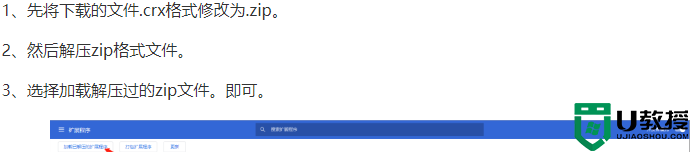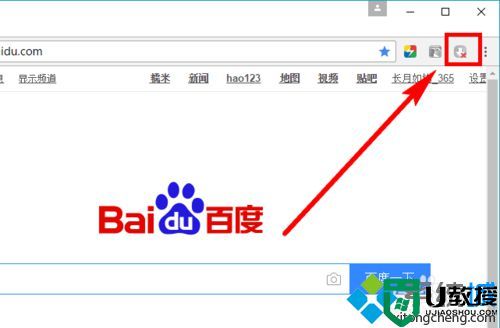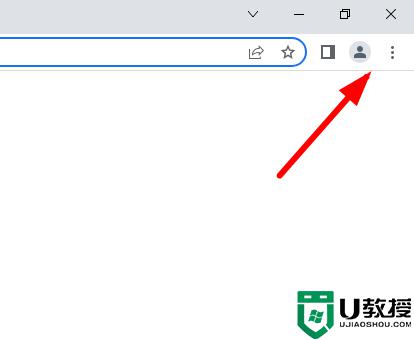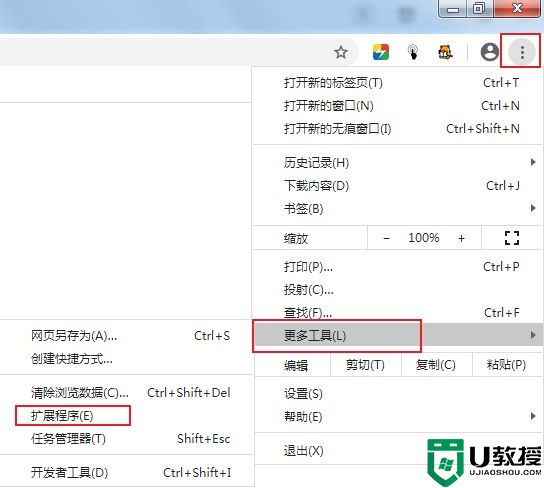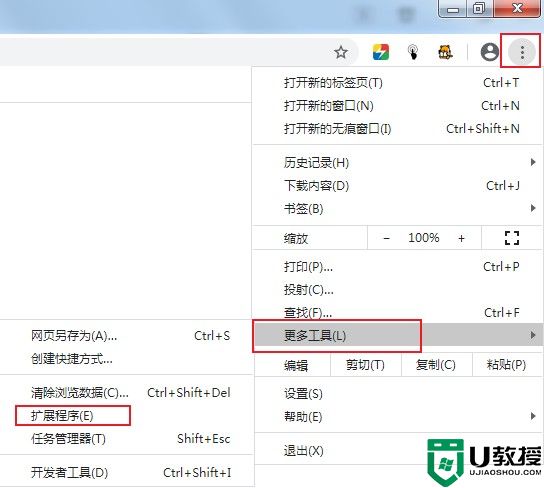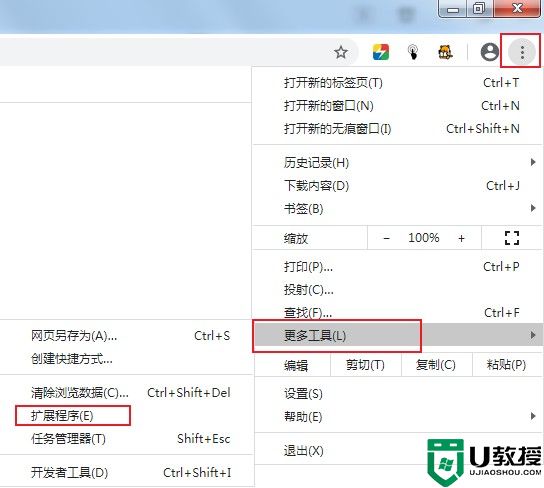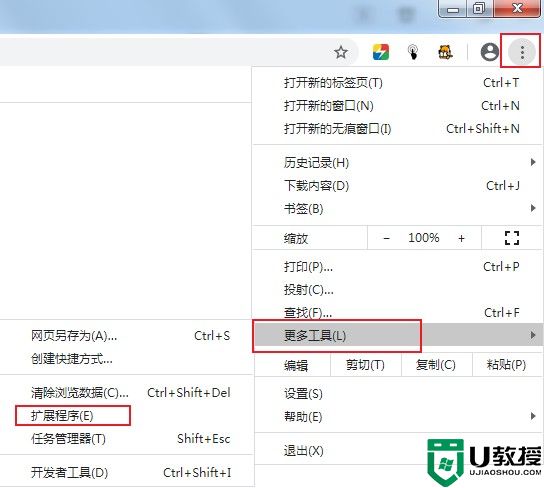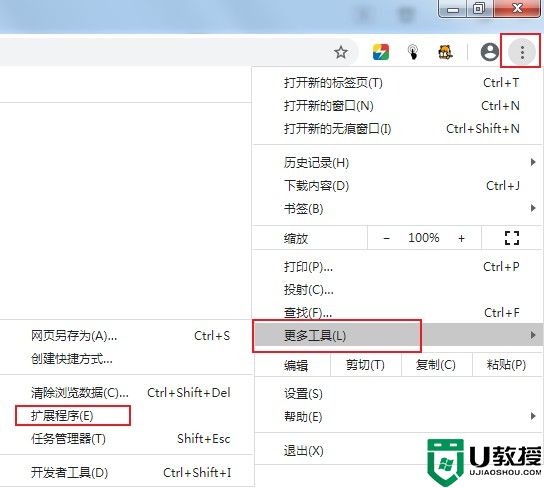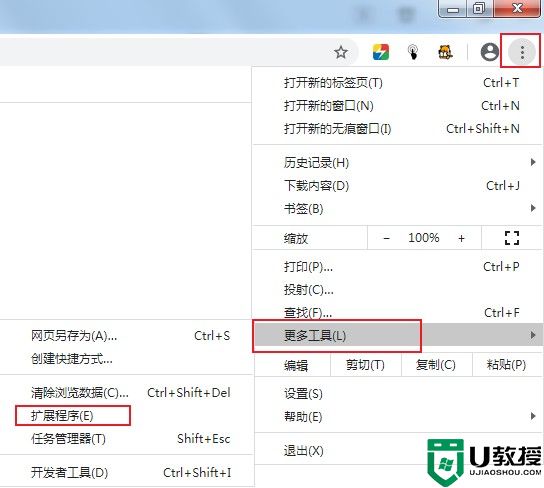谷歌浏览器无法加载扩展程序怎么办?谷歌浏览器无法加载扩展程序解决方法
时间:2023-05-27作者:huige
谷歌浏览器无法加载扩展程序怎么办?小编知道有不少用户都喜欢使用谷歌浏览器,并且我们在使用谷歌浏览器的时候经常会安装各种插件来丰富其功能,而最近有用户反馈说自己的的谷歌浏览器无法加载这些扩展程序,那么这种情况应该怎么办呢?下面就和小编一起来看看解决方法吧。

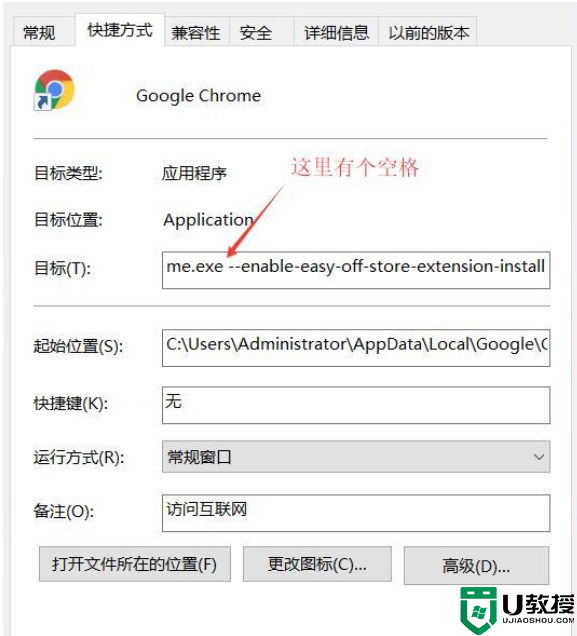

谷歌浏览器无法加载扩展程序解决方法
方法一
1、先将下载的文件.crx格式修改为.zip。
2、然后解压zip格式文件。
3、选择加载解压过的zip文件。即可。

方法二
1、在Google Chrome浏览器的桌面快捷方式上鼠标右键,选择属性(R),进入如下界面。
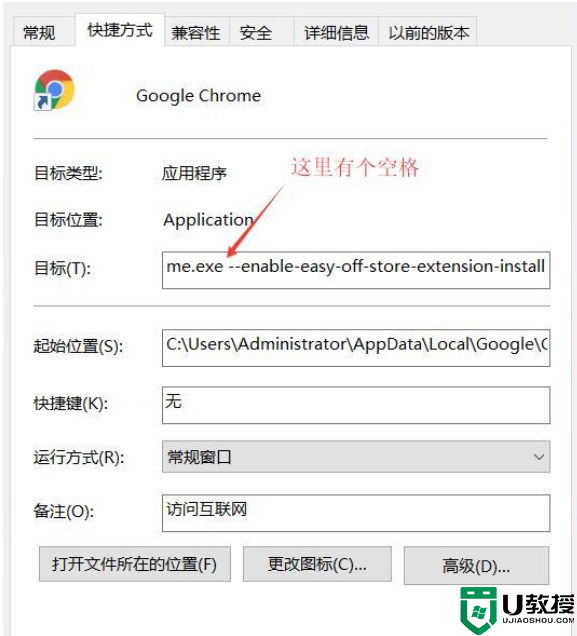
2、在目标(T)后添加参数 --enable-easy-off-store-extension-install (注意在添加参数之前,要有个空格),添加完之后点击确认。
3、进入谷歌浏览器的 “拓展程序” 页面。(即在谷歌浏览器地址栏输入:chrome://extensions/)
4、右上角有个开发者模式,点击启用就可以添加应用、拓展程序和用户脚本了。

5、拉入需要添加的扩展程序,即可。